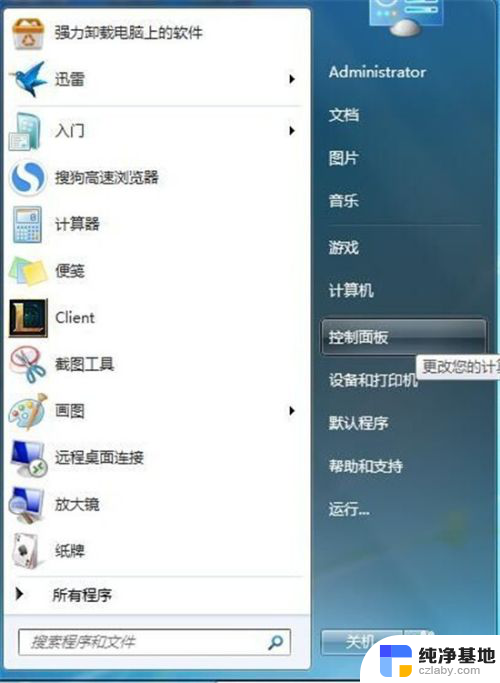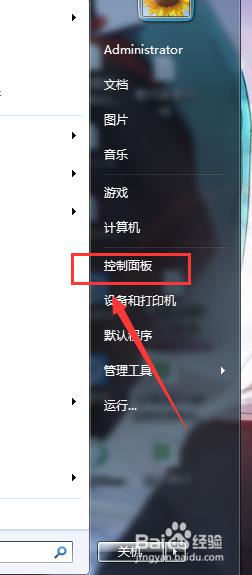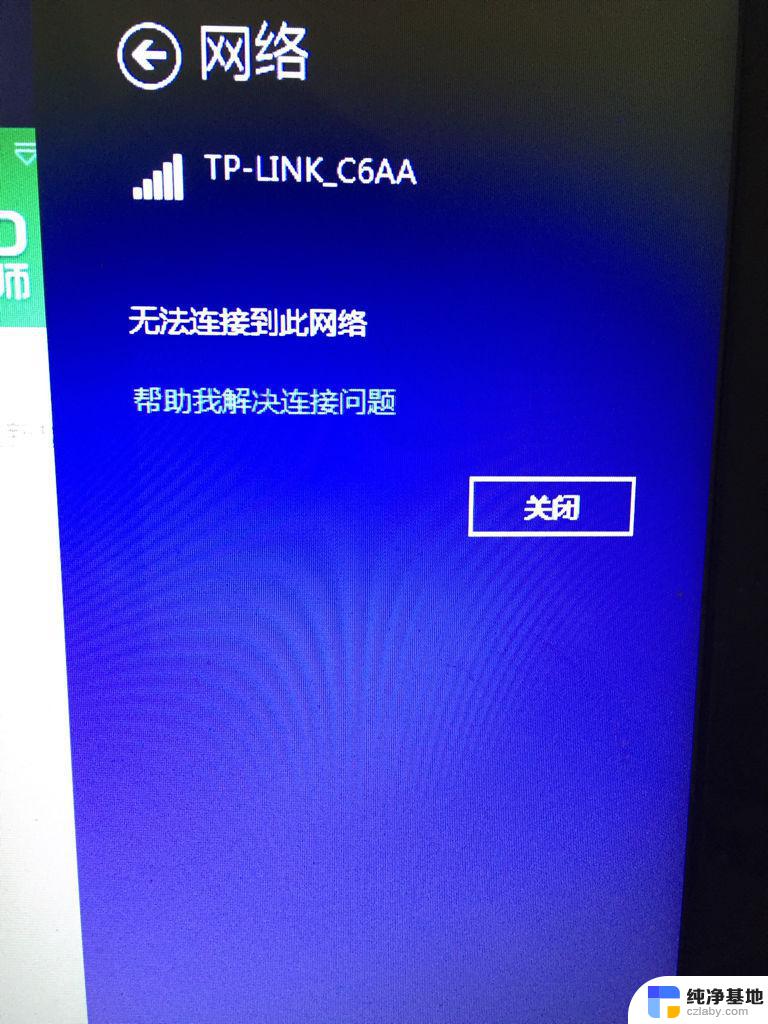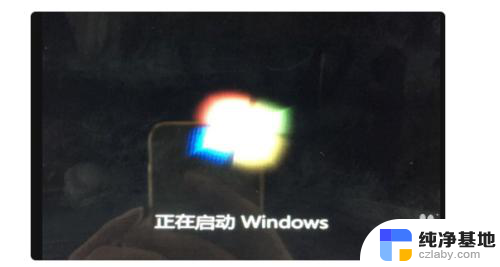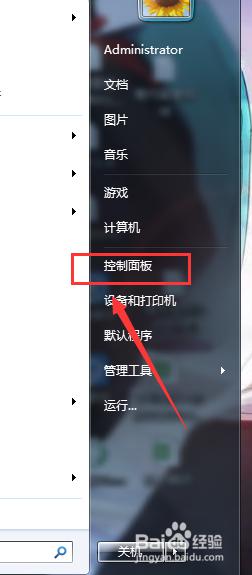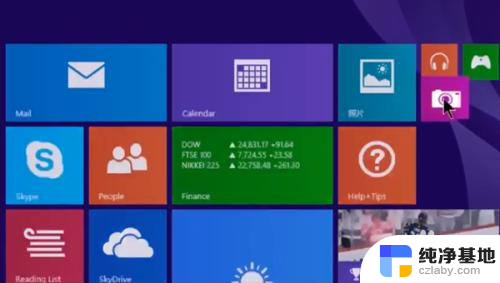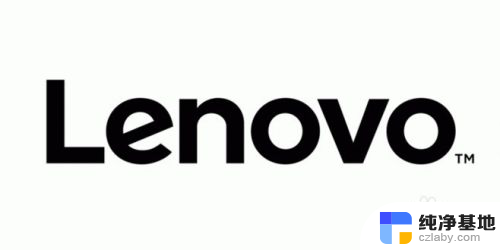联想笔记本打开无线网络
现代社会,无线网络已成为人们生活中不可或缺的一部分,在众多的电子设备中,联想笔记本以其高性能和稳定性备受用户青睐。而要享受无线网络带来的便利,正确地开启联想笔记本的无线网络功能是至关重要的。本文将为大家介绍联想笔记本无线网络的开启方法,帮助大家轻松连接互联网,畅享网络世界的乐趣。无线网络开启,让我们一起来了解吧!
具体步骤:
1. 其实碰到这种情况小伙伴不需要担心,点击左下角的开始菜单,找到控制面板选项,进入控制面板页面。
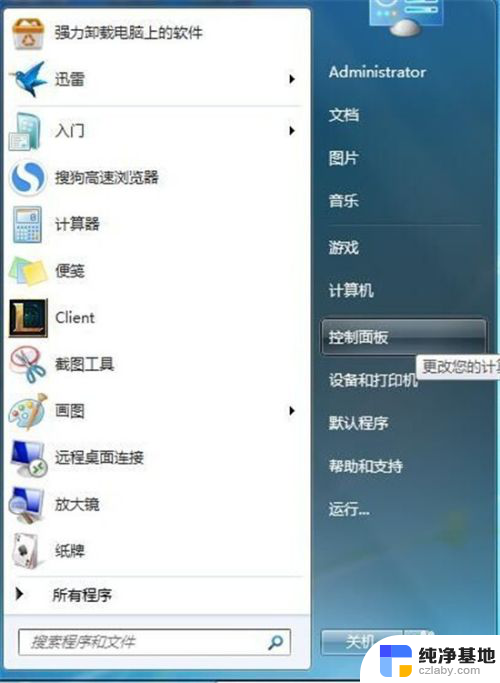
2. 进入控制面板页面之后,寻找Windows移动中心,如果不方便寻找也可以将右上角的大图标查看改为小图标查看。

3. 进入Windows移动中心后,在页面的第一排最右边找到无线网络一项。点击开启,由于小编的电脑目前没有关闭无线连接,所以显示的是已连接状态。

4. 若无线网络开启无线一项是灰色的,无法点击。可以试试用笔记本键盘的热键Fn+F5(不一定是F5,键盘上会有无线网络的符号)或者查看电脑的无线网络的物理开关是否被关闭(有的笔记本没有)。
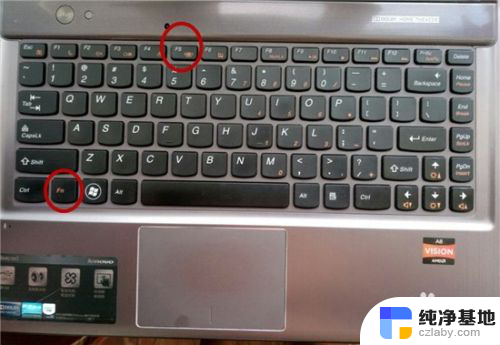
5. 如果发现无线网络物理开关没有关闭或者Fn+F5无法激活笔记本的无线装置设定,那么就需要到笔记本厂家官方网站下载该品牌的检测工具安装电源管理驱动。
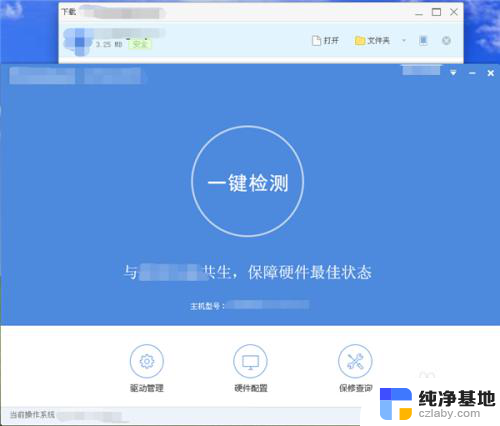
6. 电源管理驱动安装后,按Fn+F5激活笔记本无线装置设定,点击开启选项,笔记本就可正常连接无线网络了。
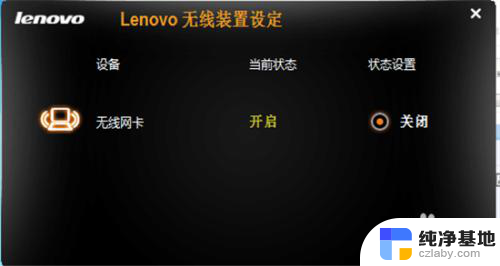
以上是联想笔记本打开无线网络的全部内容,如果您遇到同样的问题,请参照小编的方法进行处理,希望本文能对您有所帮助。